
Los dispositivos iPhone tienen una serie de mecanismos para proteger tu información. Si te has tomado un selfie o alguna imagen que no deseas mostrar a nadie, no te preocupes porque con este truco evitarás que eso suceda. Lo mejor de todo es que solo lo tendrás que activar una sola vez.
Eso sí, no hay necesidad de descargar alguna aplicación de terceros que pueda generar filtraciones de tus datos. Por el contrario, todo se puede controlar desde tu iPhone de forma fácil y sencilla, aunque debes seguir al pie de la letra este tutorial.
Cómo proteger tus fotos del iPhone de espías
Lo primero será recurrir al apartado de Configuración de tu equipo iPhone. En ella observarás un montón de funciones para poder mejorar el estilo de tu dispositivo móvil. En dicha pantalla, busca la pestaña de Fotos.
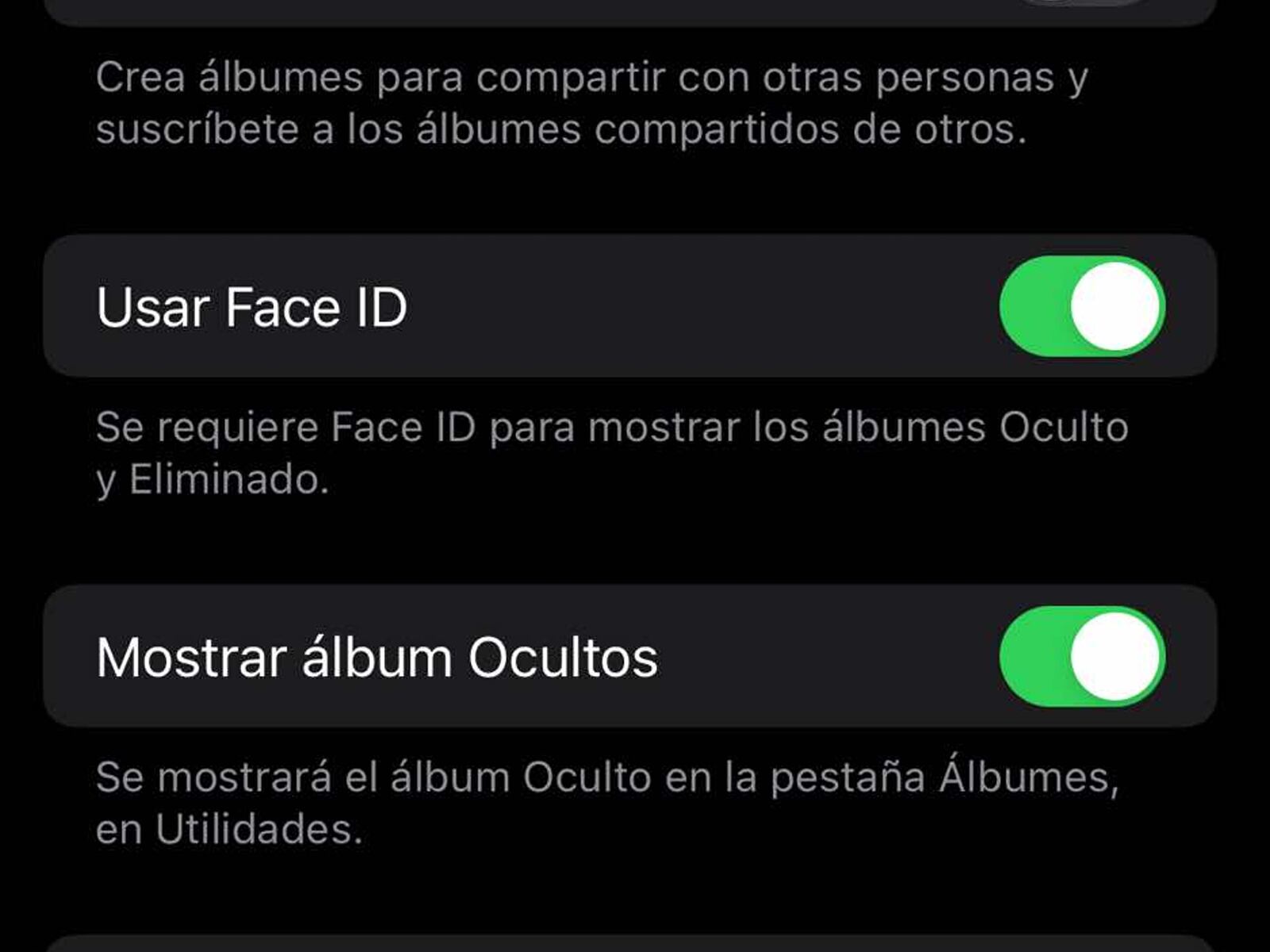
Una vez dentro, deberás habilitar el botón de “Usar Face ID”. Con ello tu dispositivo bloqueará con tu rostro toda la galería de imágenes de tu terminal.
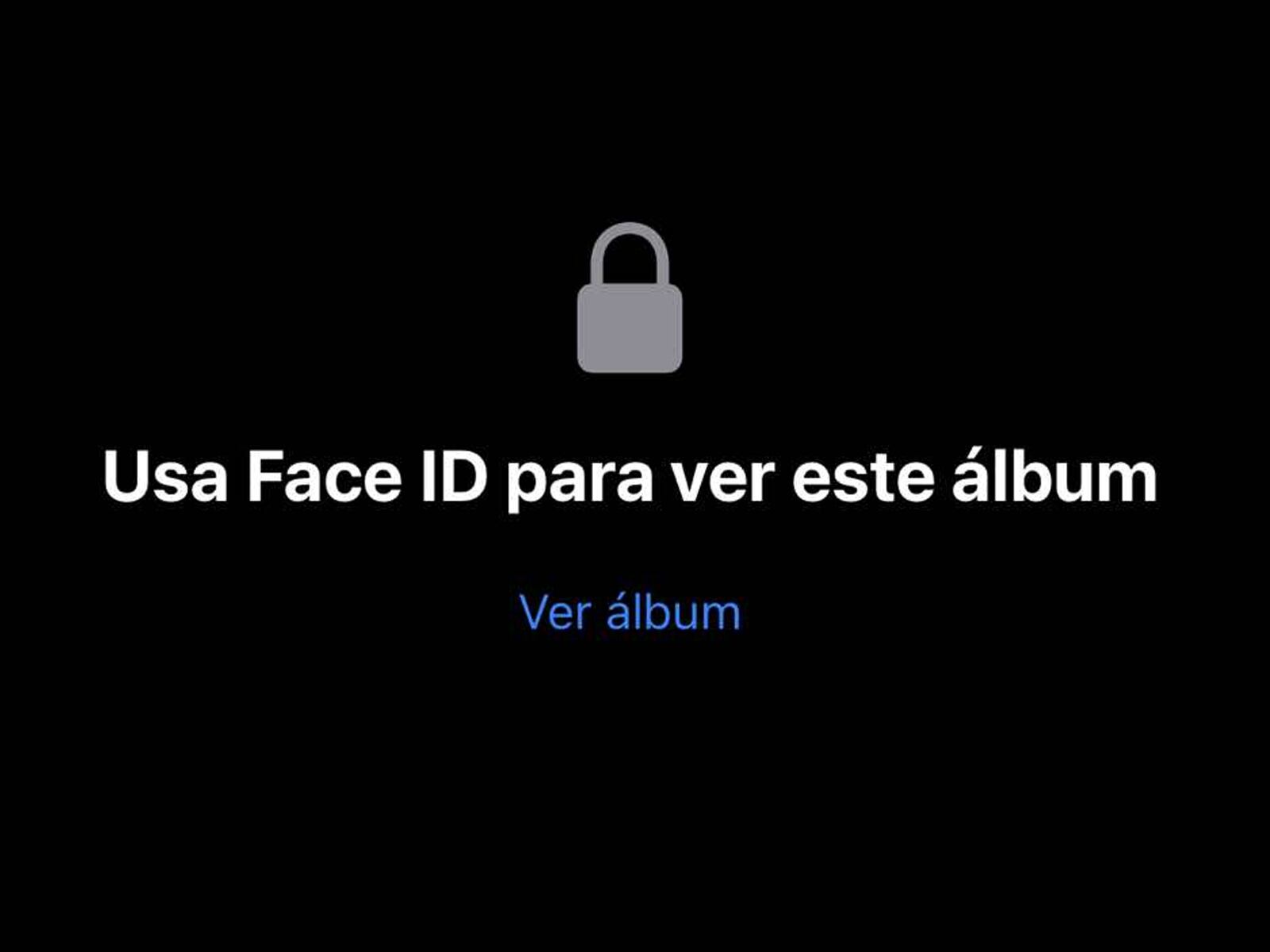
Eso sí, es mejor tener configurado tu equipo con algún patrón de seguridad para que nadie ingrese y vea todo lo que has hecho, como es el caso de tus conversaciones, etc.
Más de iPhone que te recomiendo
- ¡Atención! Por qué todavía no debes instalar iOS 18 beta en tu iPhone
- ¿Estará en el iPhone 15? Conoce en qué celulares podrás usar la IA de Apple Intelligence
- ¡Voy a tener iOS 18! Listado de celulares iPhone que recibirán el nuevo software de Apple
- Galaxy A55 vs. Apple: cuál iPhone el que más se parece al equipo surcoreano














